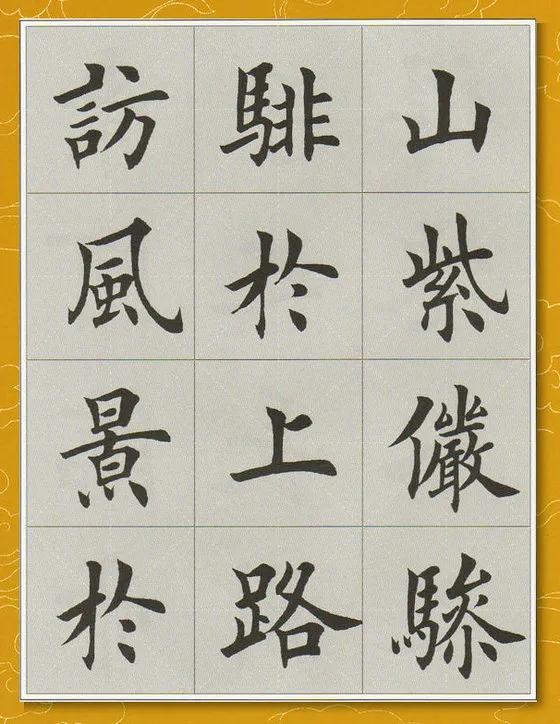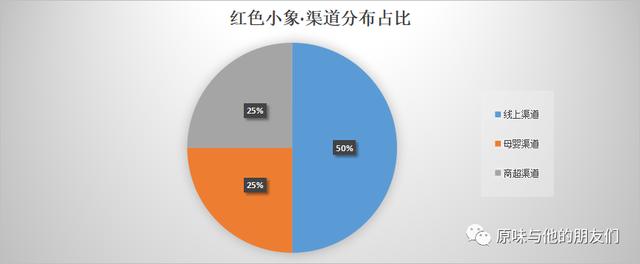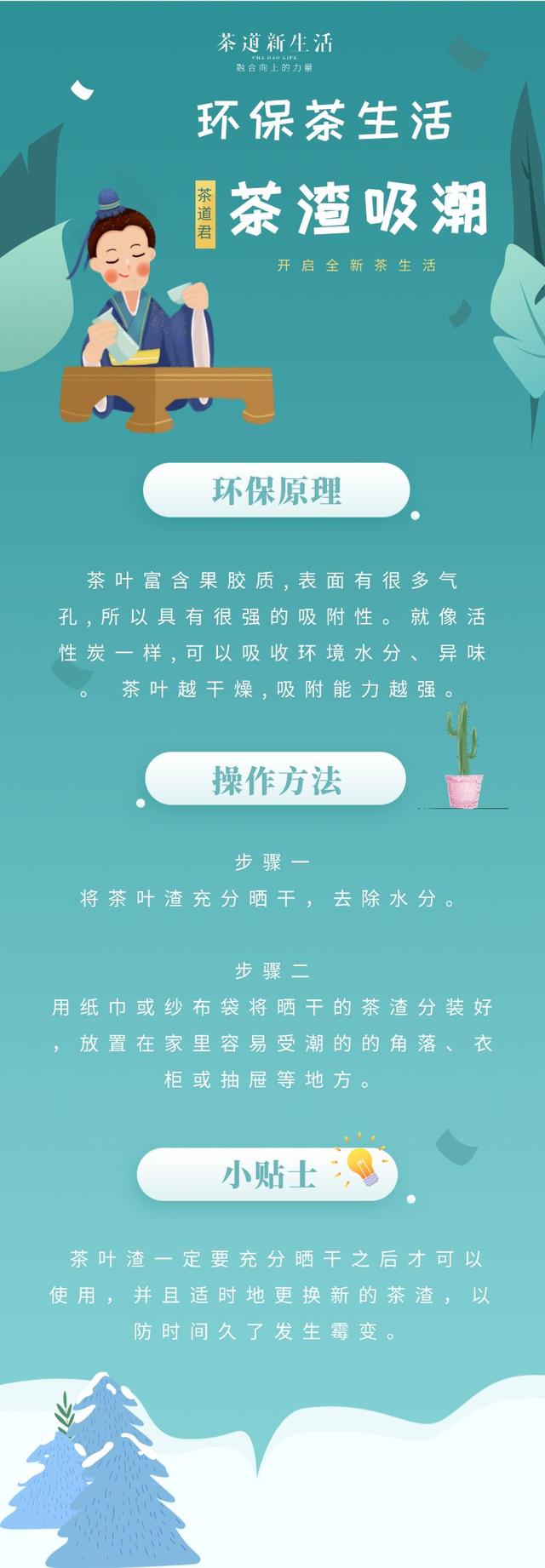word插入项目编号符号(项目符号和多级编号怎么用)
恰当地使用项目符号和多级编号可以让Word\WPS文档结构分明。写论文和一些较长的文档前,这是必须掌握的技能。

如图,“开始”菜单下有两个图标,分别是项目符号和项目编号。首先选中你要设置项目符号的文字,接着点击这两个图标,就可以添加项目符号和项目编号啦。按住Ctrl键,可以选中不连续的文字哦。

步骤1:和项目符号\编号类似,首先选中文字,在Word中,点击“开始”菜单下的多级编号图标,选择你喜欢的多级编号样式。

word多级编号
不同于Word,WPS文字没有单独的多级编号图标。它隐藏在“开始”菜单下的项目编号图标下,其他操作和Word相同。

wps文字多级编号
如图,当你选择了一个多级编号之后,会在所选文字前增加一个连续的编号。

步骤2:现在将光标移动到需要降级的文字前,按Tab键,可以快速完成降级。也可以按Ctrl键,批量选中多个文字后,按Tab键一次性给多个文字降级哦。

除了按Tab键,你也可以选中文字,点击“更改编号级别”,选择合适的级别。

这样,多级编号就设置好啦。

如果你不喜欢WPS文字\Word中自动的项目符号、项目编号和多级编号样式,可以在相应的菜单下找到“自定义”按钮,自定义自己中意的样式。
另外,项目符号、项目编号和多级编号可以和标题1、标题2、标题3一起使用,这样制作出来的目录层次更分明,条理更清晰。
删除项目符号、项目编号和多级编号。和设置类型,先选中相应的文字,点击项目符号、项目编号和多级编号图标中的“无”即可。
谢谢阅读,欢迎点赞、评论、关注和点击头像。
,免责声明:本文仅代表文章作者的个人观点,与本站无关。其原创性、真实性以及文中陈述文字和内容未经本站证实,对本文以及其中全部或者部分内容文字的真实性、完整性和原创性本站不作任何保证或承诺,请读者仅作参考,并自行核实相关内容。文章投诉邮箱:anhduc.ph@yahoo.com